L'extension Chrome pour Android est la demande la plus demandée par de nombreux amateurs de technologie apportant la populaire assistance complémentaire sur mobile. Vous pouvez obtenir le support d'extension pour le navigateur Kiwi et Yandex. Google Chrome est le navigateur le plus populaire au monde et le Chrome Web Store est l'une des extensions de navigateur et de l'utilitaire les plus populaires. Vous trouverez l'utilisation de l'extension Chrome à grande échelle en ce qui concerne les navigateurs de bureau, mais Google ne dispose pas d'un tel support auxiliaire pour le Chrome Web Store pour son navigateur Android. Et il ne semble pas que Google envisage de déployer un tel support à l'avenir.
Mais aujourd'hui, je vais vous parler d'une méthode très simple et fiable pour installer les extensions Chrome sur le navigateur Android sans racine ni ajustement. Juste avec l'aide d'un autre navigateur qui accepte l'installation de modules complémentaires à partir du Chrome Store. Le navigateur peut ne pas prendre en charge toutes les extensions Chrome, ce qui est très évident en raison des différentes natures du Web pour ordinateur de bureau et mobile.
Vous pouvez utiliser deux navigateurs pour exécuter l'extension Chrome sur Android avec stabilité;
- Navigateur Kiwi (recommandé)
- Navigateur Yandex
Voici donc les étapes par lesquelles vous pouvez installer Chrome Web Extensions sur votre Android et profiter au maximum de l'expérience Web.
Installer l'extension Chrome sur le navigateur Android
Voici les étapes simples pour télécharger et installer les extensions Chrome sur le navigateur Android.
Étape 1. Téléchargez et installez le navigateur Yandex à partir du Google Play Store

Navigateur Yandex
Étape 2. Ouvrez chrome.google.com/webstore dans la zone URL.
Étape 3. Recherchez n'importe quelle extension Chrome de votre souhait et cliquez sur le bouton "Ajouter à Chrome"
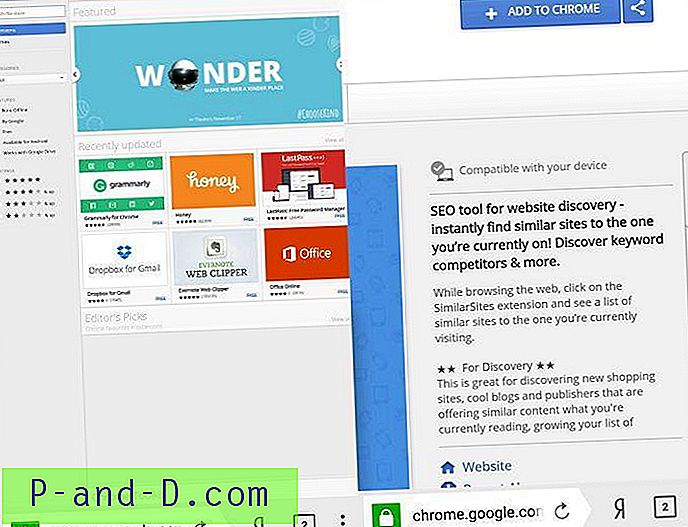
Chrome Store dans le navigateur Yandex
Étape 4. Le navigateur télécharge l'extension et l'ajoute à votre navigateur Yandex.
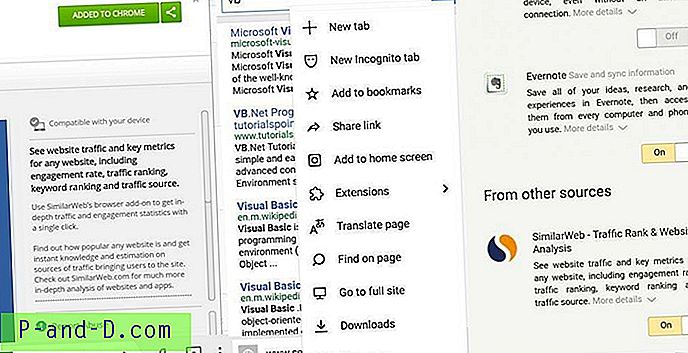
Installation de l'extension Chrome dans le navigateur Yandex
Vous pouvez vérifier les extensions dans les paramètres du navigateur.
Installer les extensions Chrome à l'aide du navigateur Kiwi
L'application a une interface très similaire au navigateur Chrome avec blocage des publicités intégré et mode nuit. Grâce au projet Open Source Chromium de Google, il publie le code source de Chrome pour les développeurs. De nombreux développeurs indépendants utilisent ce code et développent Search Crawler. Et l'un de ces Crawler est Kiwi. Le Kiwi est un navigateur basé sur Chrome qui fonctionne sur le moteur Blink et Webkit de Google. Ainsi, vous pouvez vous attendre à la même vitesse et aux mêmes chargements de page. Il prend également en charge les extensions Web Chrome.
Voici les étapes simples pour installer les extensions Chrome dans le navigateur Kiwi Chrome pour Android.
1. Téléchargez le navigateur Kiwi depuis Google Play Store.
2. Ouvrez le navigateur Kiwi et entrez les extensions chrome: // dans la barre d'adresse.
3. Activez le mode développeur. (S'il n'apparaît pas, vous devrez peut-être recharger l'onglet.)
4. Maintenant, visitez chrome.google.com/webstore en mode bureau.
5. Recherchez l'extension souhaitée et installez-la. Terminé!
Comment installer les extensions Chrome sur Android à l'aide du navigateur Kiwi Chrome?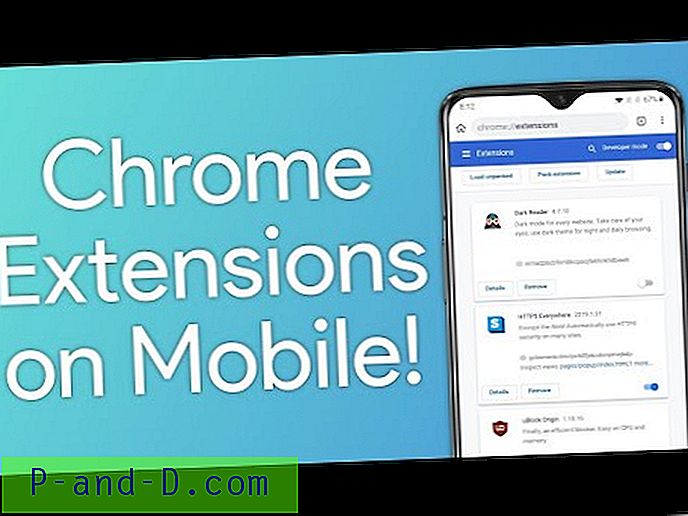
Regardez cette vidéo sur YouTube
Abonnez-vous sur YouTube
Exemple de démonstration pour l'extension Kiwi Chrome utilisant Ghostery
1. Ouvrez Chrome Web Store sur le navigateur Kiwi
2. Rechercher Ghostery
3. Ajoutez Ghostery, le plugin sera ajouté, vous pouvez voir un message d'erreur simplement l'ignorer.
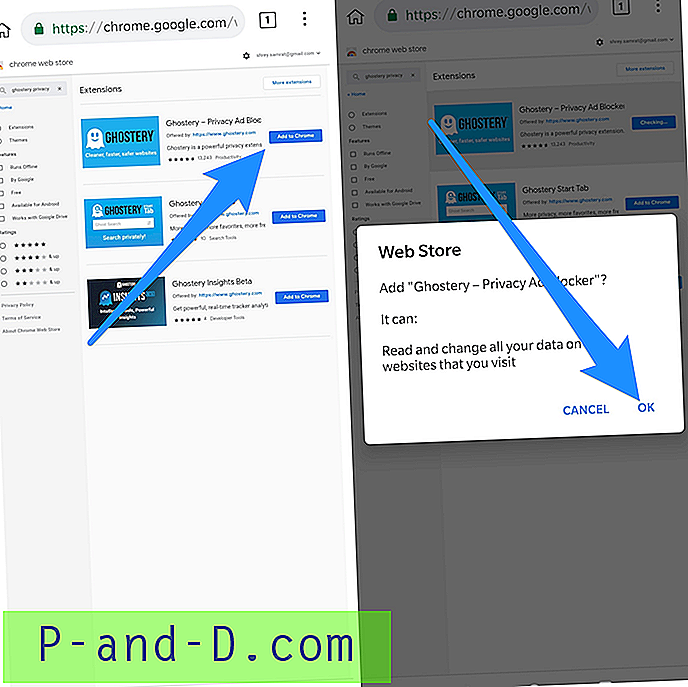
4. Une fois l'extension ajoutée, un nouvel onglet avec les détails de l'extension s'ouvrira.
5. L'extension est ajoutée à votre navigateur Kiwi et Ghostery fera son travail.
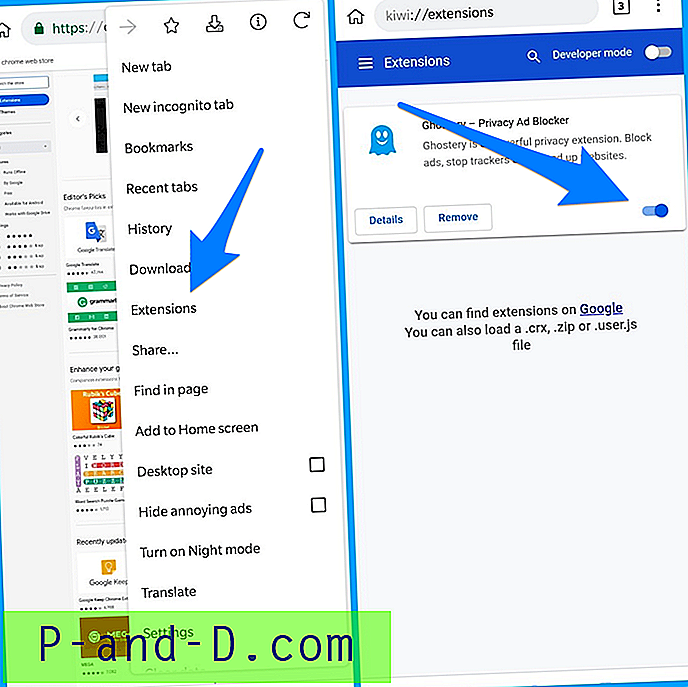
Des extensions comme Stylus, YouTube Dark Theme, Bypass Paywall et même uBlock fonctionnent, selon le développeur. Vous pourrez peut-être même installer des scripts à partir de TamperMonkey / ViolentMonkey. Il s'agit du deuxième navigateur au chrome qui prend en charge les extensions pour Android après Yandex.
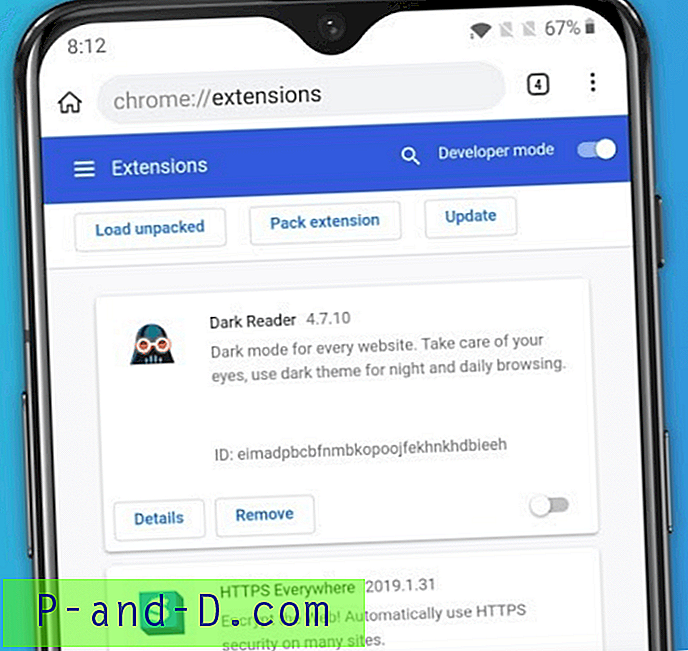
Que faire si le navigateur ne prend en charge aucune extension?
Comme je l'ai dit ci-dessus, certaines extensions peuvent avoir des limitations en raison des limites Web du smartphone. Si l'extension n'est pas prise en charge par le navigateur, je vous recommande de télécharger toute autre extension de même nature.
Le navigateur Yandex possède également son propre magasin de modules complémentaires au cas où l'extension Chrome Web Store ne prend pas en charge le navigateur. Le nouveau navigateur Kiwi est un navigateur Chromium complet pour Android qui prend en charge plus d'extension compatible avec les mobiles.
Les extensions Chrome sont la source potentielle d'utilitaires disponibles pour les utilisateurs, ce qui peut faciliter le travail, les extensions Chrome peuvent également être installées sur Mozilla Firefox et les étapes sont décrites ci-dessous.
Pourquoi le navigateur Kiwi Chrome?
Le Kiwi est un navigateur basé sur Chrome qui fonctionne sur le moteur Blink et Webkit de Google. Ainsi, vous pouvez vous attendre à la même vitesse et aux mêmes chargements de page. Outre les vitesses, le navigateur a également l'interface un peu comme le navigateur Chrome avec blocage des publicités intégré et mode nuit. Et avec les extensions Chrome, la prise en charge d'Android devient un navigateur Chrome complet.
Voici les extensions Chrome prises en charge par le navigateur Kiwi et Yandex - web.chrome.com/feature/android
Fonctionnalités du navigateur Kiwi Chrome
- Construit sur Google Chromium Code
- Prise en charge des extensions Chrome
- Possède des fonctionnalités de base et une interface en tant que navigateur Chrome
- Blocage des publicités intégré et mode nuit.
- Économiseur de données et bien plus encore.
Pourquoi Yandex Browser?
Y andex Browser est l'un des navigateurs Web les plus populaires sur Android avec plus de 50 millions de téléchargements . est un navigateur Web gratuit développé par la société russe de recherche sur le Web Yandex qui utilise le moteur de navigateur Web Blink de Google et est basé sur le projet open source Chromium.
Le navigateur vérifie la sécurité de WebPage avec le système de sécurité Yandex et vérifie les fichiers téléchargés avec Kaspersky anti-virus. Le navigateur utilise également la technologie Turbo d'Opera Software pour accélérer la navigation Web sur les connexions lentes.
Le Yandex dispose d'un mode turbo en cas de vitesse Internet lente, d'AdBlocker invasif intégré, de la prise en charge des extensions Web et bien plus encore. L'outil Web a sa propre boutique au cas où vous souhaiteriez installer un plugin sur votre navigateur Android.
Ajout d'extensions Chrome sur le navigateur Firefox
Vous pouvez également installer l'extension Chrome sur le navigateur Mozilla en utilisant un module complémentaire Firefox.
- Téléchargez Mozilla Firefox ou Firefox Nightly Browser depuis le Play Store.
- Ici, demandez d'abord la vue du bureau.
- Maintenant, sous Outils, cliquez sur l'option «Parcourir pour tous les modules complémentaires». Un nouvel onglet de module complémentaire de Firefox s'ouvrira.
- Recherchez Chrome Store Foxified et activez le plug-in.
- Accédez maintenant au Chrome Web Store et recherchez vos extensions préférées.
- Vous verrez un message Ajouter à Firefox. Installez simplement l'extension Chrome sur le navigateur Firefox pour Android. Terminé!
L'utilisation de Mozilla pour installer les plugins Chrome peut être un peu compliquée en raison de nombreuses incompatibilités et problèmes de vitesse. Il est donc préférable d'utiliser le navigateur Yandex pour son installation simple et pratique. Mais le navigateur Firefox peut prendre en charge plus d'extension Chrome sur Android. Par conséquent, je vous recommande d'essayer les deux navigateurs pour tester celui qui fonctionne bien.
Quelques extensions de plugin utiles
- Économiseur de données - Cette nature d'extensions aide à économiser la bande passante Internet.
- Adblocker - Types d'extensions les plus populaires pour bloquer les publicités.
- Gestionnaire de mots de passe - Gérez le mot de passe et stockez les informations de mot de passe pour divers sites Web.
- VPN - Le réseau privé virtuel peut être utilisé pour tromper l'emplacement de votre appareil.
Conclusion: Avec le navigateur Yandex, vous pouvez télécharger et installer l'extension Google Chrome sur votre téléphone Android et profiter au maximum du Web. Les extensions du Chrome Web Store peuvent être téléchargées sur Yandex et rendre l'expérience Web plus productive.
J'espère que le message a été utile. Veuillez commenter ci-dessous pour toute assistance ou assistance si nécessaire. À votre santé!





